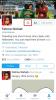Kā koplietot WiFi paroli operētājsistēmā iOS 11 starp ierīcēm
iOS neļauj jums apskatīt sava Wi-Fi tīkla paroli, ar kuru esat izveidojis savienojumu. Šis ir viens no vecākajiem lietotājiem, kas izmanto sistēmu. Ja nezināt paroli Wi-Fi tīklam, ar kuru esat izveidojis savienojumu, to nevar koplietot ar nevienu. Cilvēki, kas joprojām jailbreak viņu iPhone gandrīz vienmēr instalē kniebienu, kas viņiem ļauj apskatīt un koplietot WiFi paroli. Apple beidzot ir novērsis šo trūkumu. Tagad varat koplietot WiFi paroli operētājsistēmā iOS 11 ar draugiem. Varat to koplietot starp iOS un MacOS ierīces.
Tikai kontakti
Šī funkcija darbojas tikai starp iOS ierīcēm, un abām ierīcēm jābūt darbinātām ar operētājsistēmu iOS 11 vai starp Mac, ar noteikumu, ka tās abas darbojas ar augstu Sjerru. Ja jums ir draugs, kurš izmanto Android ierīci, jūs joprojām nevarat koplietot ar viņiem WiFi paroli.
Šīs funkcijas izmantošanai ir vēl viens mazs svarīgs nosacījums; varat koplietot WiFi paroli operētājsistēmā iOS 11 tikai ar kontaktpersonām. Ir diezgan viegli pievienot kontaktpersonu, t.i., izmantojot lietotni Kontaktpersonas. Ja tas neveic triku uzreiz, nosūtiet kontaktam iMessage vai īsziņu.
Koplietot WiFi paroli operētājsistēmā iOS 11
Pārliecinieties, vai esat izveidojis savienojumu ar WiFi tīklā jūsu draugs vēlas izveidot savienojumu ar. Lieciet draugam atvērt lietotni Iestatījumi un dodieties uz WiFi. Pēc tam viņiem vajadzētu pieskarties tīklam, ar kuru viņi vēlas izveidot savienojumu. Tiklīdz viņi piesitīs tīklam, viņiem tiks piedāvāts ievadīt paroli.
Šajā brīdī fiziski pietuviniet abas ierīces. Ideālā gadījumā tam vajadzētu darboties, ja jūs abi esat vienā telpā, bet mēs novērojām, ka vecākiem iPhone modeļiem tas bija nedaudz lēns. Pagaidiet dažas sekundes, un ekrānā parādīsies uzvedne Koplietot paroli. Piekrītiet tam, un jūsu draugs tiks savienots ar tīklu.

Varat arī koplietot WiFi paroli iOS 11 operētājsistēmā macOS High Sierra. Tie paši noteikumi ir spēkā; iMac vai MacBook jābūt kontaktam. Lai Mac būtu kontakts, tas ir jāpievieno lietotnei Kontakti, tāpat kā tas ir ar iOS. Atkal, ja vienkārši kontaktpersonas pievienošana nedarbojas, mēģiniet nosūtīt iMessage.
Paroles (joprojām) nav redzamas
Tas acīmredzot nav risinājums, uz kuru cilvēki cerēja, jo jūs joprojām nevarat apskatiet WiFi paroli. Tas galvenokārt tiek koplietots starp divām uzticamām ierīcēm, un tas ir paredzēts tikai iOS un MacOS ierīcēm. Ja Apple būtu pieņēmis lēmumu padarīt paroli redzamu, nepastāvētu tas, ka pirms paroles kopīgošanas būtu jābūt cilvēkiem jūsu kontaktinformācijā.
WiFi paroles kopīgošana nav tikai tas, ko jūs darāt starp tālruņiem. Bieži vien jums, iespējams, būs jāpievieno klēpjdators vai darbvirsma WiFi tīklam, un vairumā gadījumu paroles zināt ir vienkārši vieglāk.
Meklēt
Jaunākās Publikācijas
Kā ieslēgt nakts režīmu lietotnē Twitter
Nakts režīms ir iOS funkcija, kas tonē ekrānu siltākā krāsā, lai na...
SyncMate: sinhronizējiet neierobežotas jebkuras platformas ierīces ar jūsu Mac
Mēs esam aptvēruši daudz rīku, kas ļauj sinhronizēt ar to iOS ierīc...
Brewster: sapludiniet iPhone kontaktus ar Facebook, Twitter, Gmail un citiem
Tāpat kā lielākajā daļā operētājsistēmas iOS krājumu lietotņu, arī ...